Os smartphones de hoje são capazes de fazê-lomuito do que você nem precisa do seu computador para muitas tarefas, como verificar seus e-mails, pesquisar e navegar em sites diferentes, atender às suas necessidades de redes sociais e compartilhar fotos e vídeos com seus entes queridos. Os smartphones nos permitiram executar todas essas funções e muito mais em movimento, sem precisar sentar na frente de um computador. No entanto, ainda existem tarefas que exigem o uso de um computador, como fazer apresentações, jogar vários videogames de alta qualidade, assistir filmes em telas grandes, trabalhar na edição de gráficos e vídeos e edição pesada de documentos e planilhas etc. Ainda hoje, ainda não foi possível colocar tudo, desde um PC, em um smartphone, na sua verdadeira forma, o que tornou possível controlar o computador com um smartphone durante muitas dessas tarefas. DroidPad é um desses aplicativos que permite usaro telefone do dispositivo Android como mouse e como um controlador de jogo para o seu computador. Ele fornece vários modos de uso como mouse e oito layouts diferentes de gamepad. Além disso, um menu de apresentação de slides permite que você tenha controle completo sobre suas apresentações sem precisar apresentá-las usando seu laptop.
Primeiro de tudo, você precisará baixar ocliente de desktop e aplicativo Android para ativar o emparelhamento entre os dois dispositivos. Depois de baixado e instalado, basta executar o aplicativo nos dois dispositivos e permitir que eles se conectem. O cliente de desktop possui uma interface bastante simples e fornece uma lista de dispositivos disponíveis para conexão. Verifique se o dispositivo Android e o PC estão conectados à mesma rede ou se o telefone está conectado ao PC através de um cabo USB. Nos dois casos, o cliente de desktop detectará automaticamente o telefone quando você executar o aplicativo. Selecione-o na lista e clique em Iniciar para conectar-se ao dispositivo.

O menu Ajustar permite reordenar e ajustareixos para controlar o mouse e o joystick. A caixa de diálogo Reordenar eixos permite configurar os eixos e botões, enquanto a janela Tweak Axes permite ajustar as configurações do sensor de inclinação, sensor de rotação e sensibilidade do controle deslizante na tela.
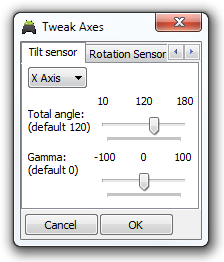
A interface do aplicativo Android é dividida em3 seções: Joystick, Mouse e Slideshow. Cada seção fornece uma funcionalidade diferente para o usuário. Na guia Joystick, existem oito layouts de joystick disponíveis, cada um listado com sua descrição. Eles são diferentes entre si em termos do número de botões e controles deslizantes disponíveis para uso. Por exemplo, o Joystick Layout 8 consiste em oito botões e cinco controles deslizantes.
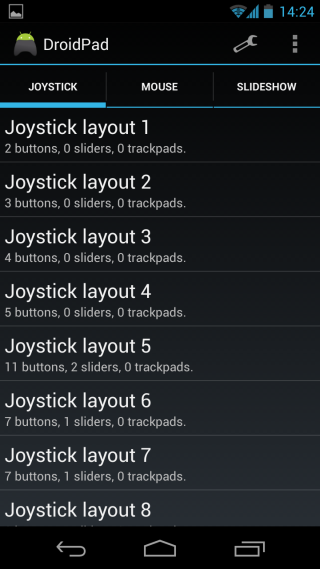
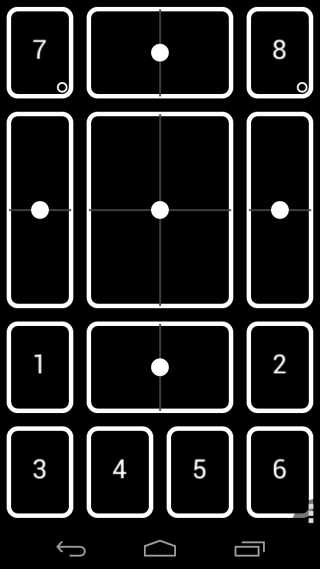
A seção Mouse oferece 3 modos diferentes paracontrolando o cursor do mouse no seu computador. Você pode controlar o mouse inclinando o dispositivo em diferentes direções, usando um track pad na tela ou apontando o telefone para a tela.
Para conectar seu telefone ao computador,selecione qualquer modo na seção Joystick ou Mouse e aguarde o dispositivo aparecer no cliente de desktop. Quando visível, clique duas vezes nele para fazer a conexão. A conexão será confirmada por meio de uma notificação "Conectado ao PC" na seção inferior esquerda do aplicativo Android.
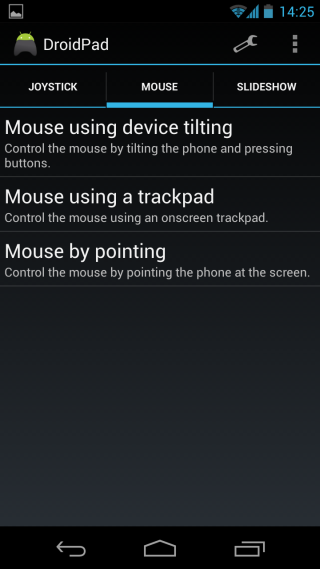
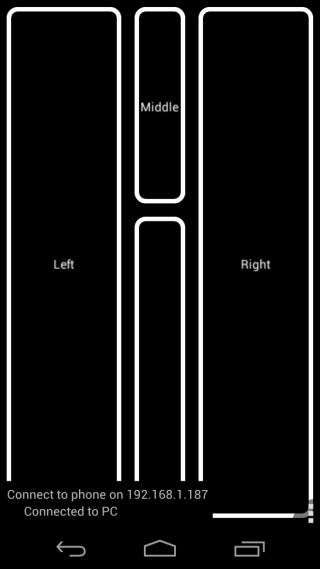
Ao contrário das seções Joystick e Mouse, oA seção Apresentação de slides contém apenas um modo - Apresentação de slides. Ele fornece todos os botões necessários para controlar uma apresentação. Você pode navegar para o slide seguinte ou anterior, iniciar ou parar a apresentação de slides, pular diretamente para o início ou o final da apresentação de slides e tornar o fundo preto ou branco.

O menu Configurações permite inserir um nome de dispositivo personalizado, reverter os eixos X e Y, alterar as configurações de brilho e layout da tela e especificar o número da porta e o intervalo de atualização para a conexão.

O aplicativo Windows do DroidPad funciona nas versões de 32 e 64 bits do Windows XP, Windows Vista, Windows 7 e Windows 8, enquanto o aplicativo Android requer Android 2.1 Eclair ou superior.
Download DroidPad para Android
Download DroidPad Para Windows












Comentários